Huomautus
Tämän sivun käyttö edellyttää valtuutusta. Voit yrittää kirjautua sisään tai vaihtaa hakemistoa.
Tämän sivun käyttö edellyttää valtuutusta. Voit yrittää vaihtaa hakemistoa.
| Käyttö | Julkinen esiversio | Yleinen saatavuus |
|---|---|---|
| Käyttäjille järjestelmänvalvojien, tekijöiden tai analyytikkojen antamana |
 1 loka 2024
1 loka 2024 |
 1 marras 2024
1 marras 2024 |
Liiketoiminta-arvo
Joskus tehtävien, raporttien ja eräprosessien suorittaminen voi kestää kauan. Yritykset käyttävät usein Business Centralin työjonoa prosessien suorittamiseen taustalla, sillä tällä tavoin työntekijät pysyvät tuottavina myös prosessien aikana. Jos jokin menee pieleen ja tärkeä taustaprosessi pysähtyy tai sitä ei jostain syystä ajoiteta, ongelmasta ilmoittaminen voi auttaa reagoimaan nopeasti ja ratkaisemaan ongelman.
Toiminnon tiedot
Jos halutaan ilmoitus työjonon käsittelyyn liittyvästä ongelmasta, ensimmäiseksi voidaan suorittaa asetusten ohjatun määrityksen Määritä työjonoilmoitukset -opas Asetusten ohjattu määritys -sivulta. Opas auttaa määrittämään ilmoitukset. Määritysohjeet ovat julkaisusuunnitelmassa Työjonon taustakäsittelyä koskevista ongelmista ilmoittaminen.
Ilmoitusten lähetystapa määritetään valitsemalla toisessa vaiheessa Seuraava. Tuotteen sisäisten ilmoitusten lisäksi voidaan valita ilmoitusten hallinta ulkoisten liiketoimintatapahtumien kautta. Se onnistuu ottamalla Hallitse ilmoituksia, joihin liittyy liiketoimintatapahtumia (esiversio) käyttöön vaihtopainikkeella.
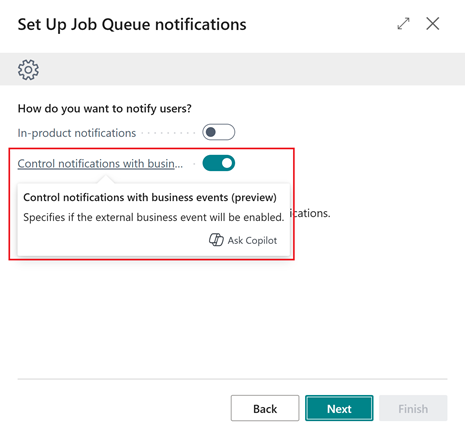
Neljännessä vaiheessa valitaan Seuraava, joka viimeistelee ilmoitusten lähettämisen Power Automate -työnkulun lähetettäessä ulkoinen työjonon epäonnistumisesta ilmoittava liiketoimintatapahtuma lähetetään.
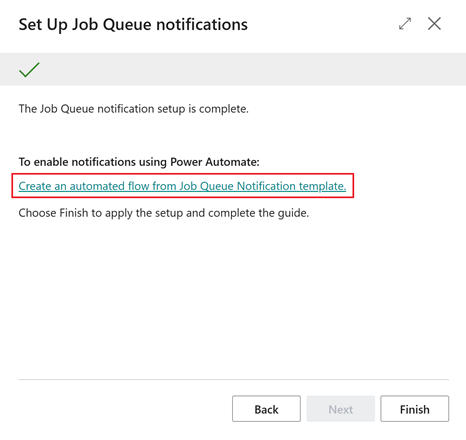
Työjonon tapahtumat -sivu avataan valitsemalla Luo automaattinen työnkulku työjonoilmoitusmallista. Luo työnkulku -sivu avataan valitsemalla Työjonon tapahtumat -sivulla Automatisoi, Power Automate ja Luo automaattinen työnkulku. Luo työnkulku -sivulla on Ilmoitus Outlookissa tai Teamsissa, kun työjono epäonnistuu Business Centralissa -malli.
Luo työnkulku -sivulla määritetään yhteydet Business Centraliin, Outlookiin ja Teamsiin tai johonkin muuhun sovellusyhdistelmään. Työnkulun parametrit määritetään valitsemalla Seuraavat. Vaihtoehtoisesti omia tarpeita vastaavan mallin perusteella luotua työnkulkua voi muokata valitsemalla Muokkaa laajennetussa tilassa.
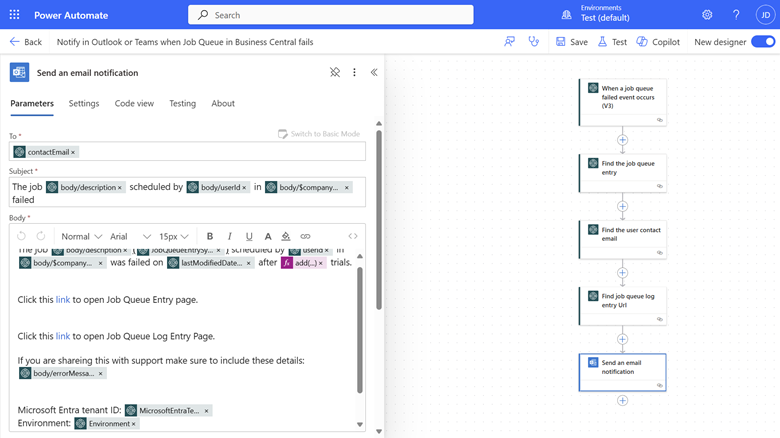
Ilmoitusasetukset otetaan käyttöön valitsemalla Valmis.
Lisäresurssit
Työjonojen käyttäminen tehtävien ajoittamiseen (dokumentaatio)